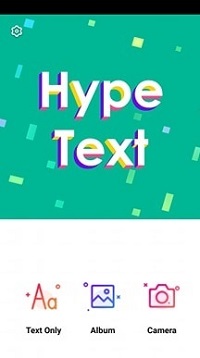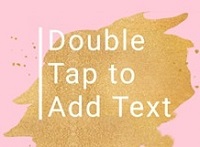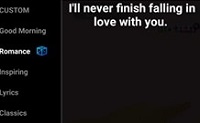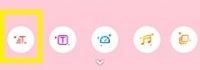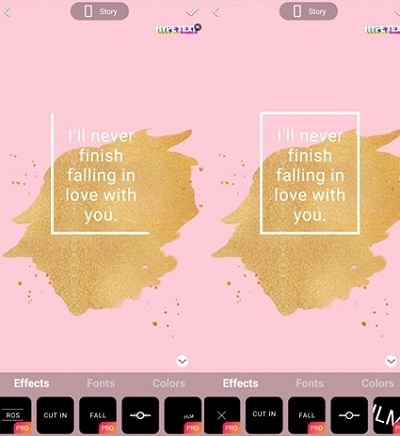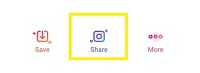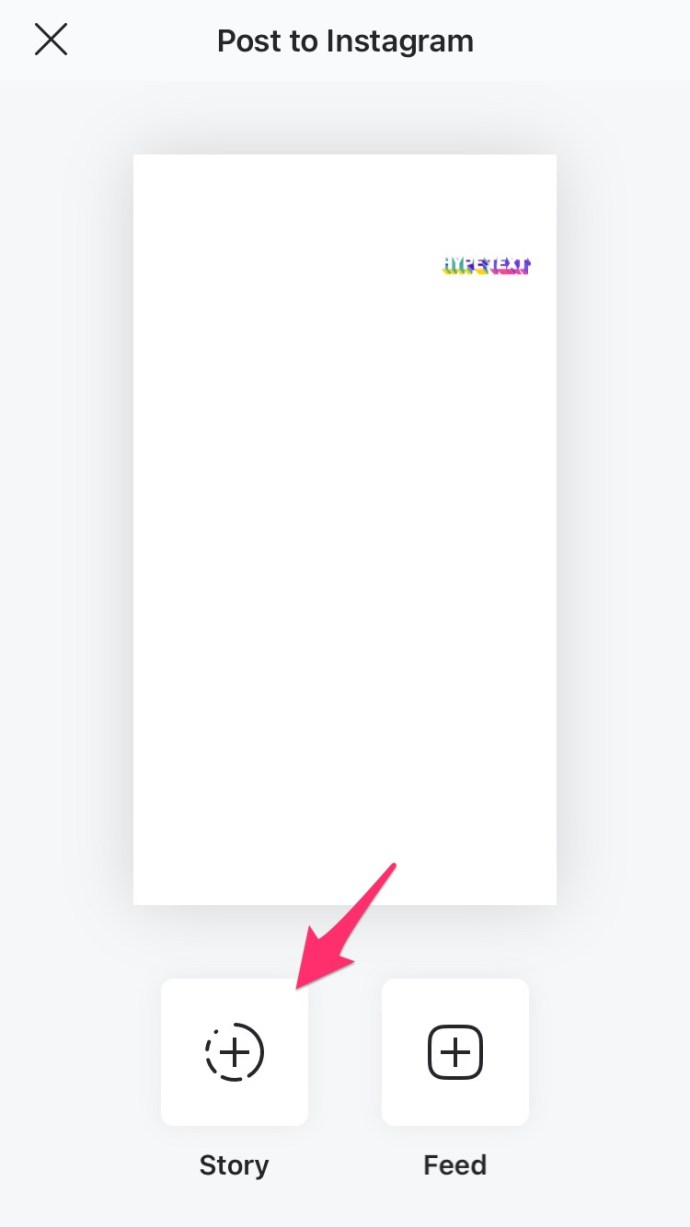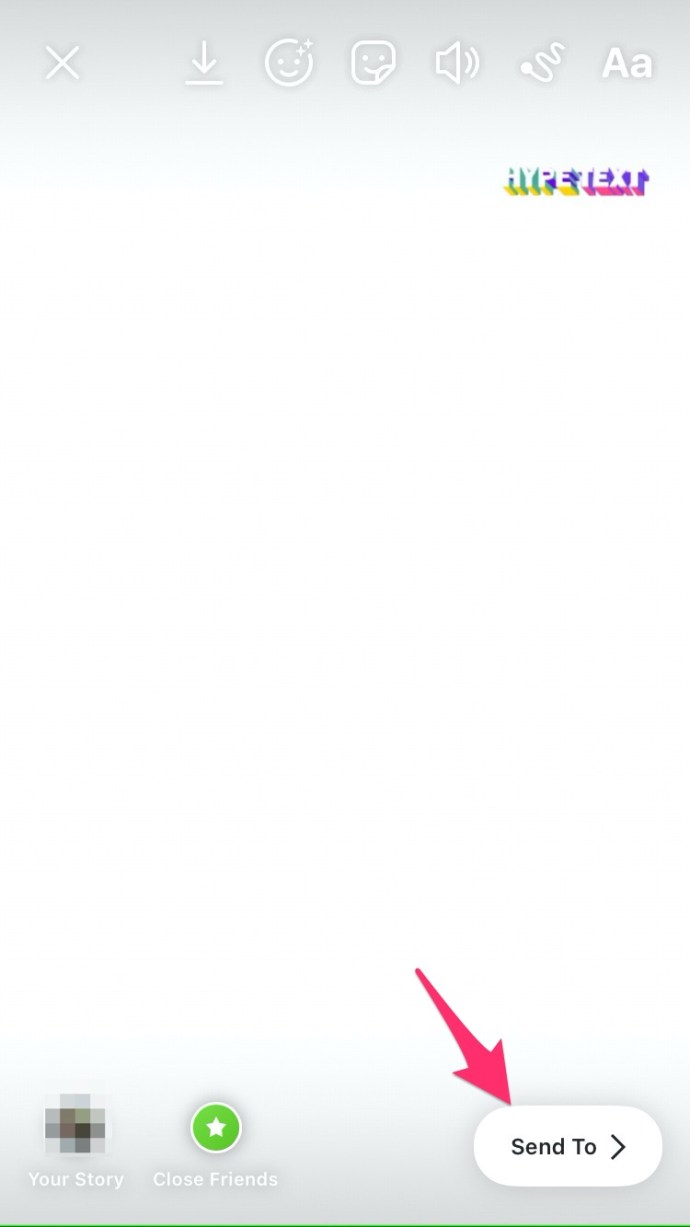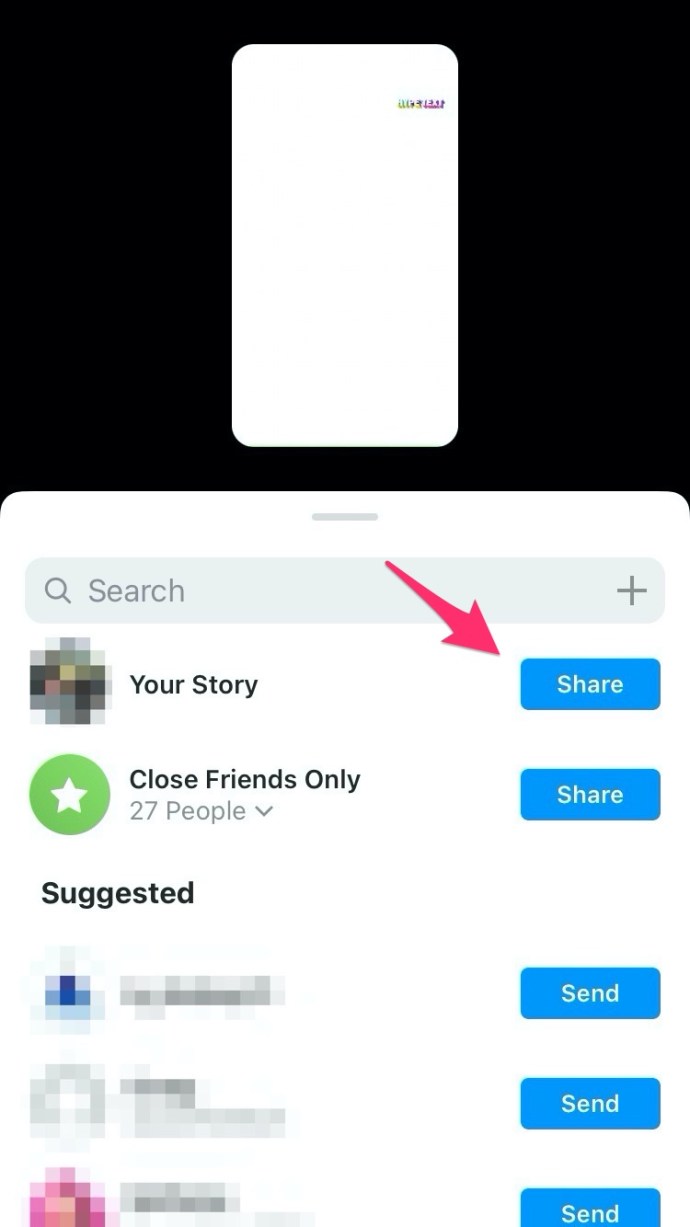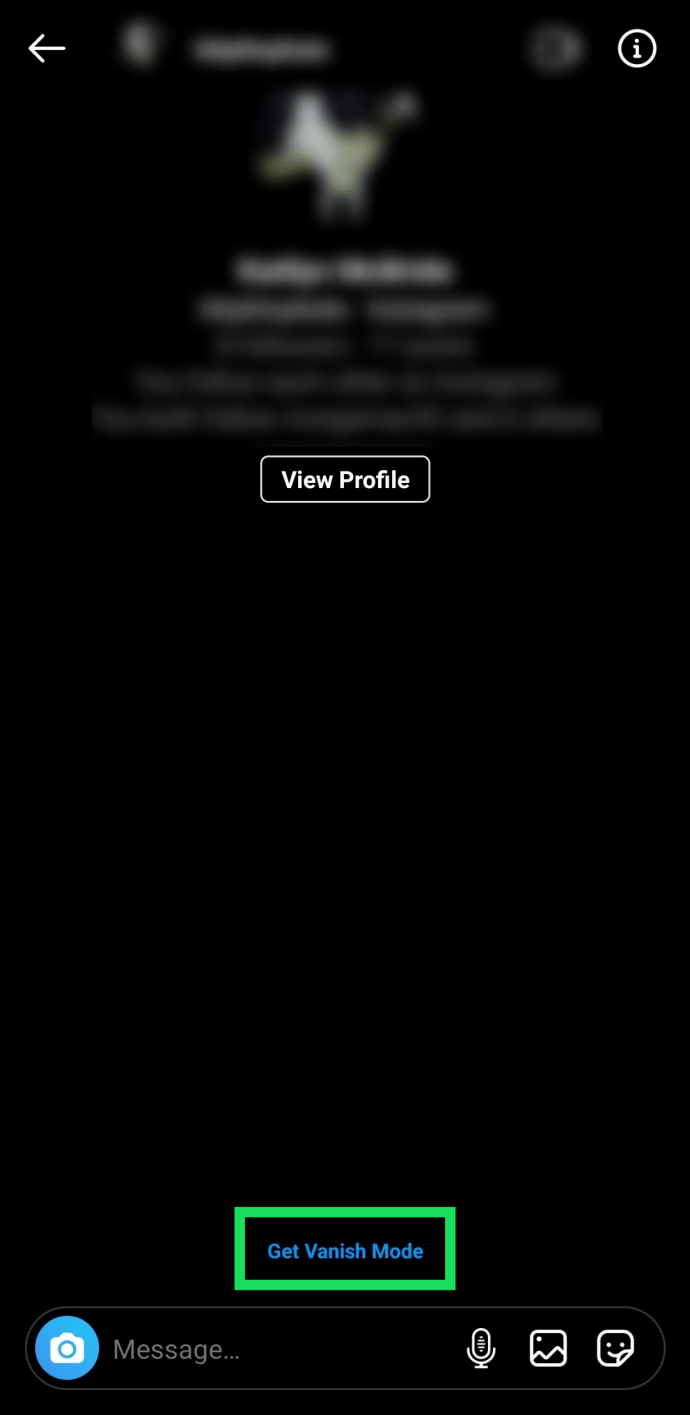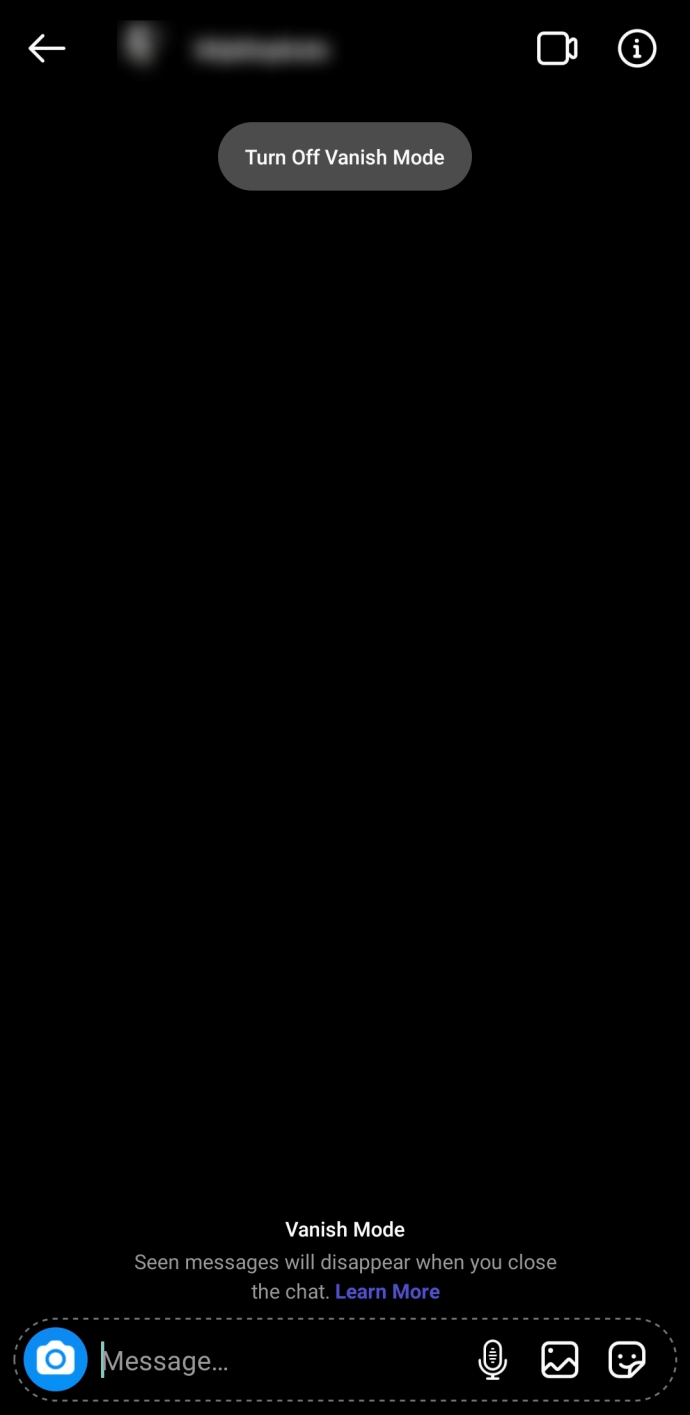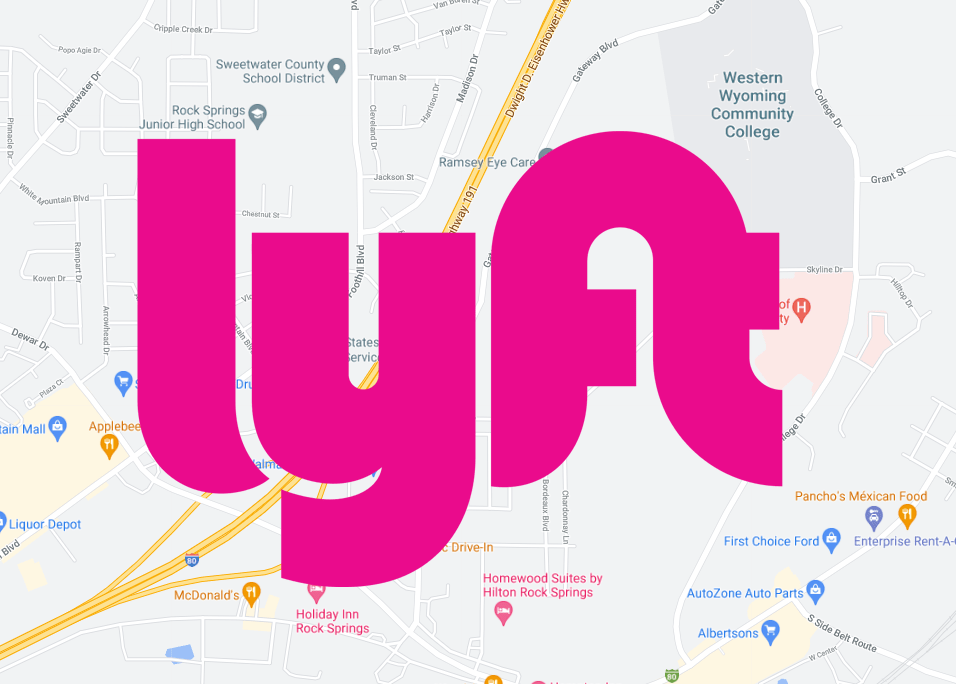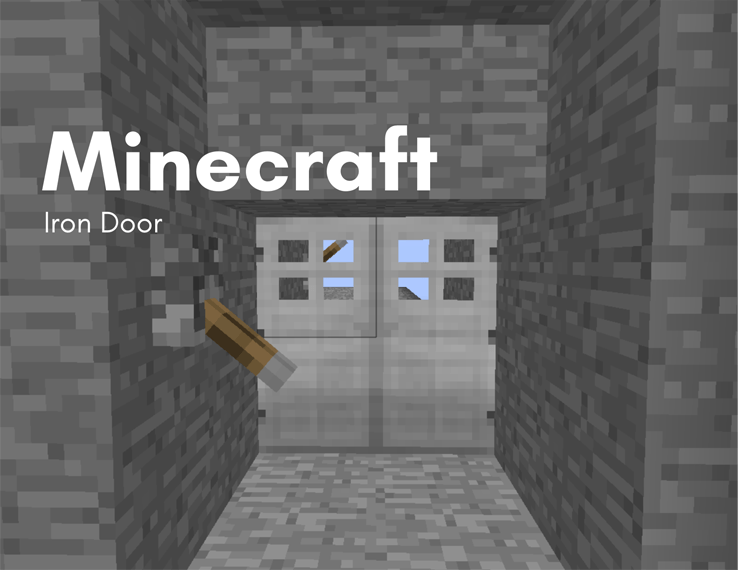รักหรือเกลียดพวกเขา เรื่องราวของ Instagram คือที่ที่สิ่งต่างๆ เกิดขึ้นทางออนไลน์

นับตั้งแต่เปิดตัว ผู้ใช้ได้ค้นพบวิธีใหม่ๆ ที่น่าตื่นเต้นในการแบ่งปันประสบการณ์และ/หรืออารมณ์ของตนเอง
เอฟเฟกต์ล่าสุดที่ได้รับความนิยมมากที่สุดอย่างหนึ่งในเรื่องราวคือ "ข้อความเคลื่อนไหว" คุณลักษณะที่ข้อความที่กำหนดเองปรากฏบนภาพของเรื่องราวแล้วหายไปทันที
หากคุณเป็นผู้ใช้ Instagram ตัวยง คุณจะรู้ว่าสิ่งนี้ไม่สามารถทำได้ด้วยคุณสมบัติในตัว แล้วพวกเขาจะทำอย่างไร?
มาหาคำตอบกันตอนนี้
ขั้นตอนที่ 1: ดาวน์โหลดแอปของบุคคลที่สาม
Instagram มีแอพของบุคคลที่สามมากมายเพื่อปรับปรุงประสบการณ์ผู้ใช้ของคุณ ผู้คนนับล้านดาวน์โหลดแอปเหล่านี้ทุกวันเนื่องจากคุณสมบัติและอุปกรณ์เสริมที่เพิ่มเข้ามา
แอปเหล่านี้ส่วนใหญ่มีจุดประสงค์เฉพาะอย่างหนึ่ง: เพื่อให้ข้อความของคุณน่าประทับใจที่สุด
มีแอพยอดนิยมสองแอพที่คุณอาจใช้ที่นี่
- หากคุณมีอุปกรณ์สมาร์ทโฟน Android คุณสามารถใช้ Hype Text (รับบน PlayStore)
- หากคุณกำลังใช้อุปกรณ์ iOS มีทางเลือกอื่นใน Hype Type (เข้า AppStore)
ที่จริงแล้ว คุณสามารถหาแอพที่คล้ายกันมากมายในร้านค้าเหล่านี้ ดังนั้น คุณจึงสามารถทดลองและค้นหาผลลัพธ์ที่ดีที่สุดได้ เป็นต้น
อินเทอร์เฟซผู้ใช้และการจัดการแอปเหล่านี้ค่อนข้างคล้ายกัน อย่างไรก็ตาม สำหรับจุดประสงค์ของบทความนี้ เราได้ใช้ Hype Text สำหรับอุปกรณ์ Android
เมื่อคุณดาวน์โหลดแอปที่เหมาะสมแล้ว คุณควรสร้างข้อความเคลื่อนไหวต่อไป
ขั้นตอนที่ 2: สร้างข้อความเคลื่อนไหวของคุณ
เมื่อคุณติดตั้งแอปแล้ว ก็ถึงเวลาสร้าง "ข้อความที่หายไป" ของคุณ
จุดประสงค์เดียวของแอพเหล่านี้คือการสร้างข้อความเคลื่อนไหวที่คมชัด ดังนั้นจึงใช้งานง่ายอย่างเหลือเชื่อ นี่คือสิ่งที่คุณต้องทำ:
- เปิดแอป
- เลือกประเภทของเรื่องราว Instagram ที่คุณต้องการสร้าง
บันทึก: คุณสามารถเลือกที่จะทิ้งข้อความไว้บนพื้นหลังเปล่าเท่านั้น อย่างไรก็ตาม คุณยังสามารถใช้รูปภาพจากแกลเลอรีของคุณหรือถ่ายรูปใหม่ด้วยกล้องของคุณได้ เช่นเดียวกับการโพสต์เรื่องราวใน Instagram ตามปกติ
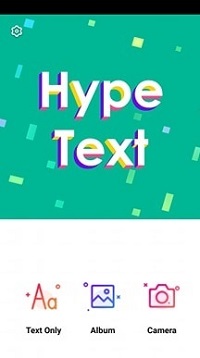
- แตะสองครั้งบนหน้าจอเพื่อเพิ่มข้อความ (หลังจากที่คุณเลือกตัวเลือกที่ต้องการแล้ว)
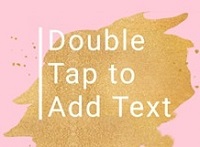
- พิมพ์ข้อความของคุณ ตรวจสอบให้แน่ใจว่าไม่นานเกินไป มิฉะนั้น ภาพเคลื่อนไหวอาจดูอึดอัดเล็กน้อย กดเครื่องหมายถูกเหนือแป้นพิมพ์เมื่อดำเนินการเสร็จ
บันทึก: แอพบางตัวมีคุณสมบัติเพิ่มเติมที่ยอดเยี่ยมที่ให้คุณโพสต์ข้อความที่กำหนดเองได้ ตัวอย่างเช่น Hype Text สามารถสร้างความโรแมนติก ภูมิปัญญา คำพูดสร้างแรงบันดาลใจแบบสุ่มที่คุณสามารถใช้ได้
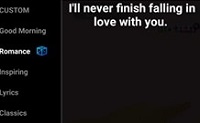
- กดปุ่ม "เอฟเฟกต์ข้อความ" ที่ด้านล่างของหน้าจอ
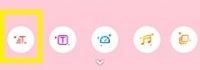
- เลือกเอฟเฟกต์ "ปรากฏ/หายไป" ที่ต้องการ
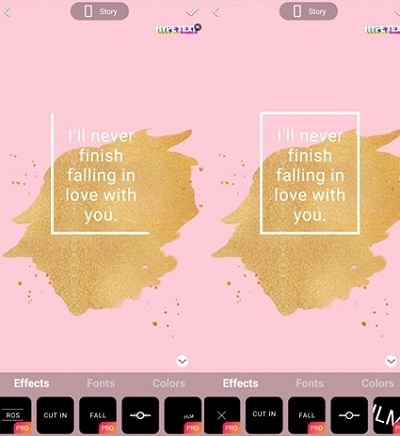
โปรดทราบว่าข้อความเคลื่อนไหวบางข้อความจะปรากฏขึ้นและคงอยู่ตลอดความยาวของเรื่องเท่านั้น โชคดีที่คุณจะมีการสาธิตเอฟเฟกต์ด้วยสายตาเสมอ เพื่อให้คุณได้เห็นด้วยตัวเอง
ตัวอย่างเช่น เอฟเฟกต์ "กล่อง" จากแอป Hype Text จะแสดงกรอบล้อมรอบข้อความของคุณตามที่ปรากฏ และทั้งคู่ก็จะหายไปอย่างช้าๆ
นอกจากนี้ คุณสามารถเพิ่มเอฟเฟกต์อื่นๆ ได้โดยกดปุ่ม “เอฟเฟกต์” ถัดจาก “ข้อความ” หลังจากที่คุณได้ใช้ชุดค่าผสมทั้งหมดและสร้างภาพที่สมบูรณ์แบบแล้ว ก็ถึงเวลาโพสต์
ขั้นตอนที่ 3: เพิ่มรูปภาพของคุณไปที่ Instagram Stories
คุณจะต้องบันทึกภาพของคุณก่อนที่จะโพสต์ไปยัง Instagram คุณสามารถทำได้โดยแตะที่ไอคอนเครื่องหมายถูกที่ด้านบนขวาของหน้าจอ
แอพจะแจ้งให้คุณทราบว่ากำลังบันทึก แต่รูปภาพจะยังไม่ไปที่ที่เก็บข้อมูลของคุณ คุณสามารถเลือกได้ว่าต้องการบันทึกหรือแชร์โดยตรงไปยัง Instagram (หรือแอปอื่นๆ)
หากคุณต้องการแชร์ไปยัง Instagram นี่คือสิ่งที่คุณต้องทำ:
- แตะปุ่ม "แชร์" ที่ด้านล่างของหน้าจอ (ปุ่มนี้ดูเหมือนไอคอน Instagram)
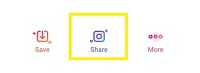
- เลือก "เรื่องราว" หากคุณต้องการโพสต์เป็นเรื่องราว
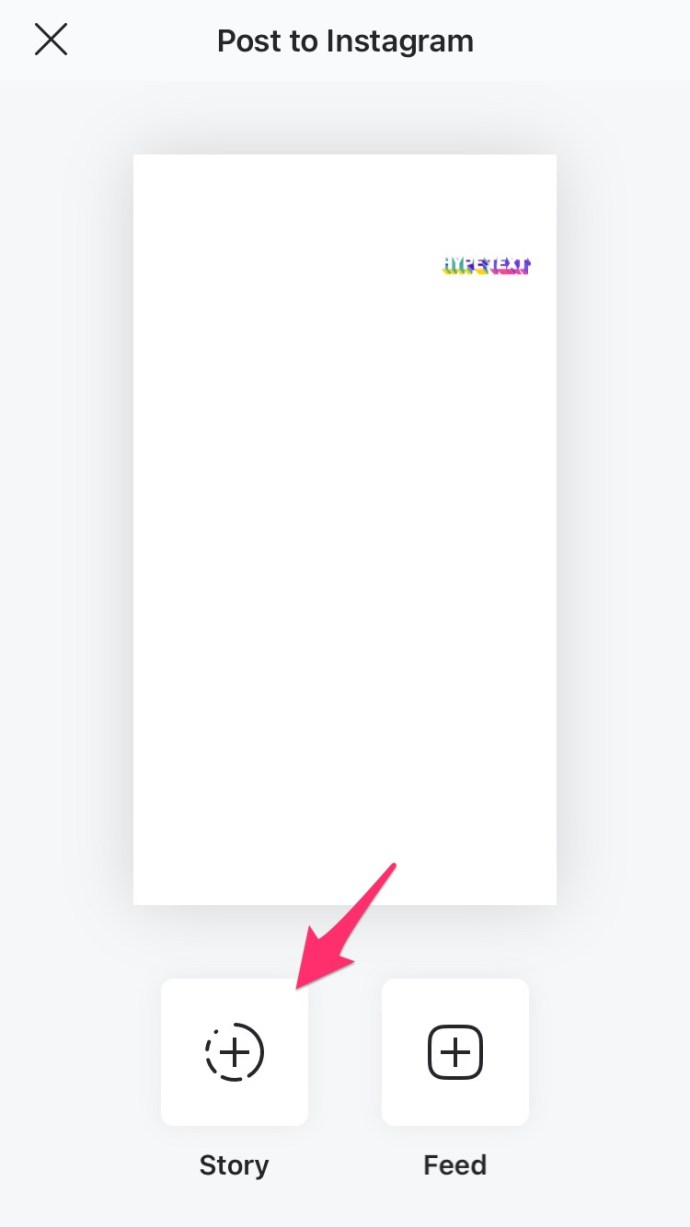
- แตะ "ส่งไปที่" ที่ด้านล่างขวาของหน้าจอ
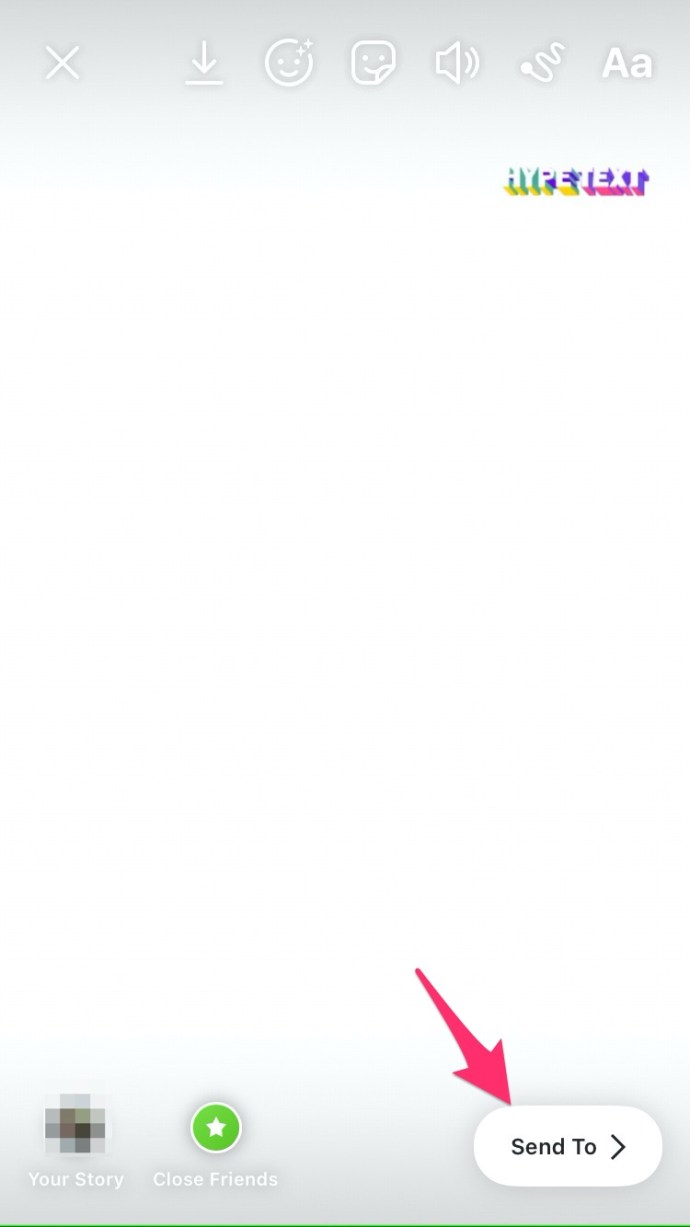
- เลือก “เรื่องราวของคุณ”
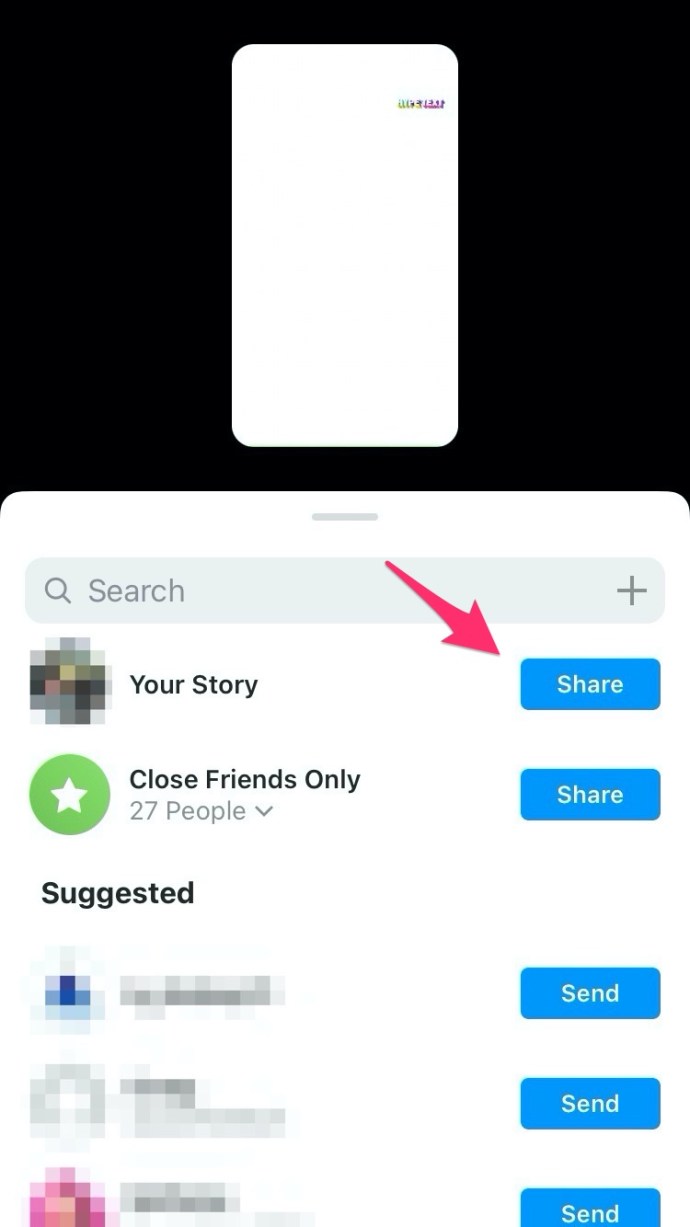
รอให้กระบวนการเสร็จสิ้น
หลังจากนั้น ปิดแอพของบริษัทอื่นแล้วเปิด Instagram ของคุณเพื่อดูว่ามีเรื่องราวอยู่ที่นั่นหรือไม่ หากคุณทำทุกอย่างถูกต้อง คุณจะมีเรื่องราวใหม่ที่มีข้อความปรากฏขึ้นและหายไป
วิธีส่งข้อความที่หายไปใน Instagram DMs
คุณลักษณะดั้งเดิมอย่างหนึ่งที่โซเชียลมีเดียมีคือการส่งข้อความที่หายไป คุณสามารถพิมพ์เนื้อหาอะไรก็ได้ที่คุณต้องการ และผู้รับสามารถอ่านได้เพียงช่วงเวลาสั้นๆ หรือที่เรียกว่า 'Vanish Mode' Instagram ยังส่งการแจ้งเตือนเมื่อมีคนจับภาพหน้าจอ
การเปิดใช้งาน 'Vanish Mode' นั้นง่ายมาก เพียงทำตามขั้นตอนเหล่านี้:
- เปิด Instagram และไปที่การสนทนาที่คุณต้องการส่งข้อความ
- ปัดขึ้นจากด้านล่างของหน้าจอแล้วแตะ 'รับโหมด Vanish'
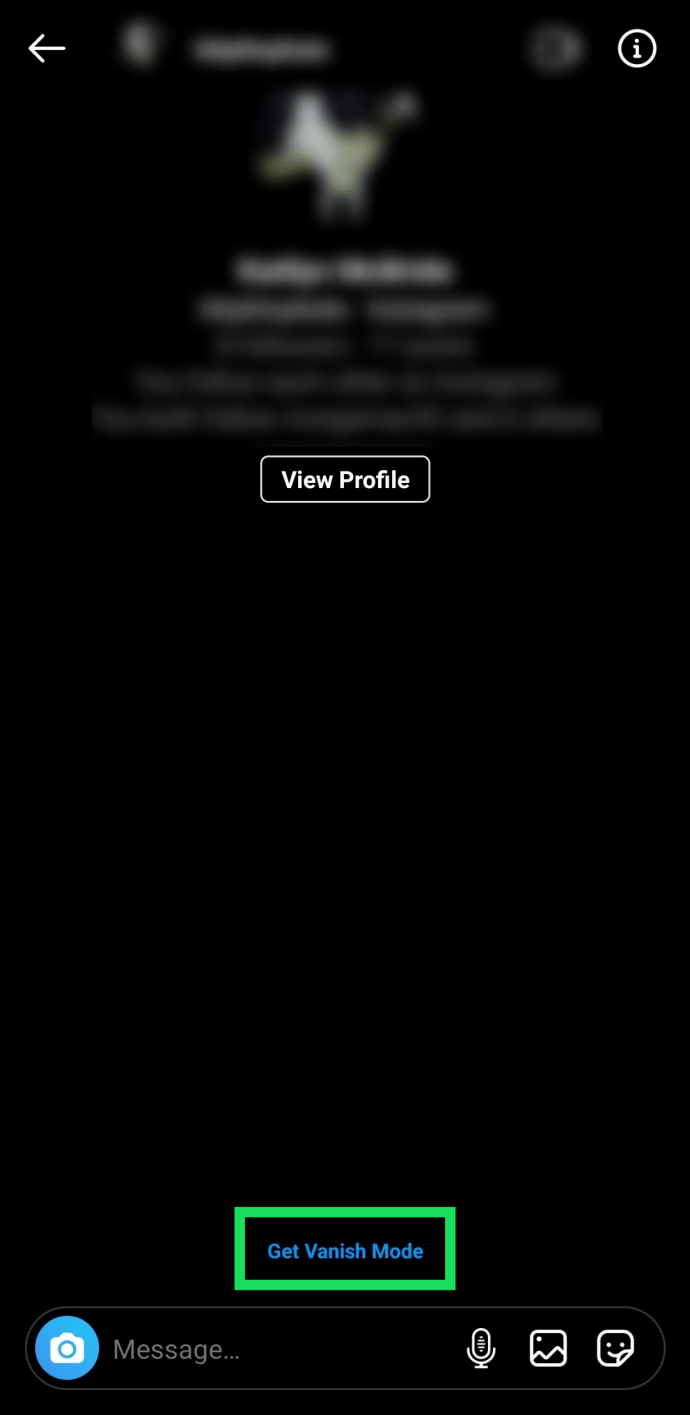
- ตอนนี้พิมพ์ข้อความของคุณแล้วแตะที่ไอคอนเครื่องบินกระดาษเพื่อส่ง
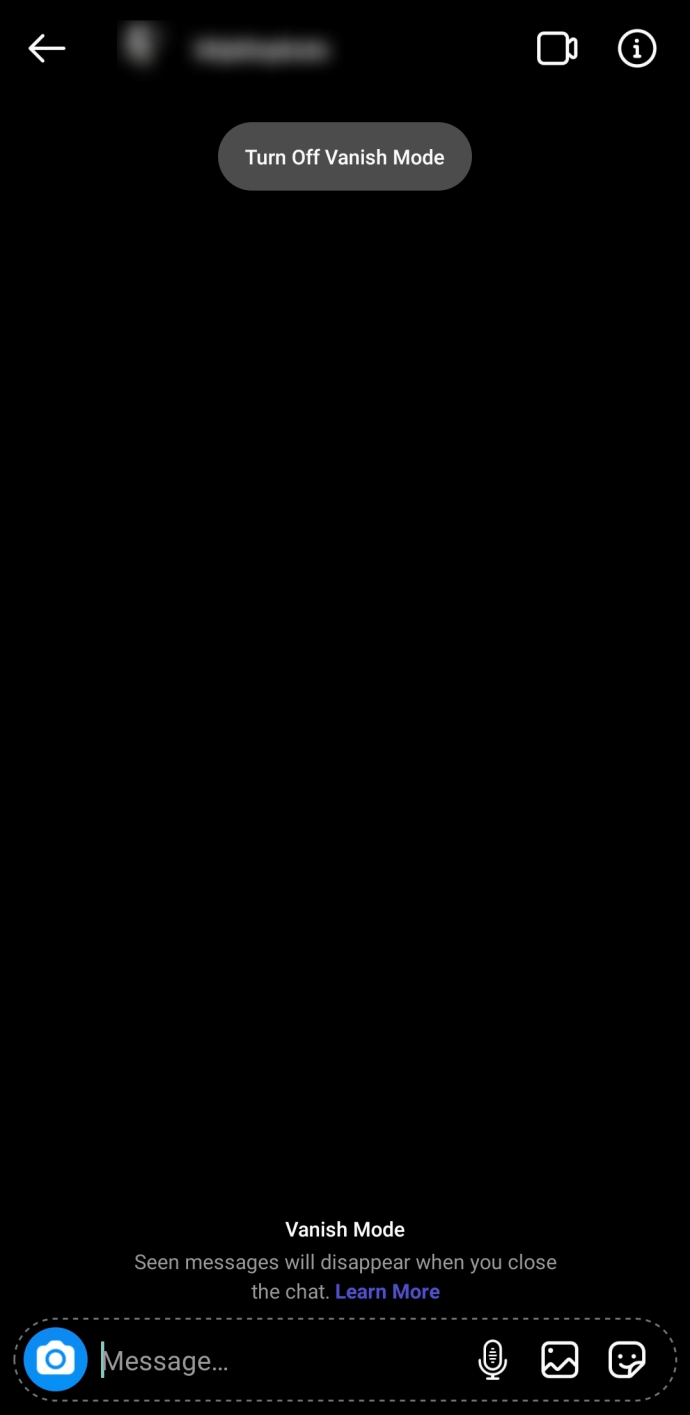
Instagram อาจจำเป็นต้องทำการอัปเดตก่อนที่คุณสมบัตินี้จะพร้อมให้คุณใช้งาน แต่เป็นการอัปเดตง่ายๆ เพื่อเปิดใช้งานคุณลักษณะนี้ ดังนั้นหากคุณพบหน้าจอป๊อปอัปก่อนที่หน้าจอข้อความจะปรากฏขึ้น เพียงแตะตัวเลือกเพื่ออัปเดตก่อนดำเนินการต่อ
โชคของบุคคลที่สาม
โปรดใช้ความระมัดระวังเสมอก่อนที่คุณจะดาวน์โหลดแอปของบุคคลที่สามที่ลิงก์ไปยัง Instagram หรือเครือข่ายโซเชียลอื่นๆ
แอปอย่าง Happy Text ได้ทดลองและทดสอบกับผู้ใช้หลายล้านคนและได้รับคะแนนในเชิงบวก อย่างไรก็ตาม แม้ว่าบางแอปจะอยู่ในร้านแอปอย่างเป็นทางการ คุณก็อนุญาตให้พวกเขาเข้าถึงข้อมูลส่วนตัวของคุณได้
ดังนั้น ความเป็นส่วนตัวและอายุการใช้งานของอุปกรณ์ของคุณจึงควรมีความสำคัญสูงสุด เมื่อคุณตกลงกันได้แล้ว คุณสามารถจดจ่อกับเรื่องราวบน Instagram ที่สดใสได้อย่างง่ายดาย
คุณเห็นด้วยไหม? แบ่งปันความคิดเห็นของคุณในส่วนความคิดเห็นด้านล่าง